从适用于 iOS 应用的公司门户中删除设备
可以使用适用于 iOS 的 公司门户 应用删除已注册Intune的设备,使其不再由组织管理。 删除设备后:
- 设备已从公司门户中删除。
- 你无法从设备访问内部文件共享和网站。
- 你无法从设备访问学校或工作应用。
- 可能会阻止你通过 Wi-Fi 或虚拟专用网络 (VPN) 连接到组织的网络。
- 从设备中删除工作或学校电子邮件配置文件。
- 你无法再从公司门户为设备安装应用。
- 对设备设置的更改 (例如,不再需要禁用相机或要求特定密码长度) 。
删除设备
请按照以下步骤从Intune中删除工作或学校不再需要的设备。
登录到公司门户应用,然后选择“设备”。
选择要删除的设备。 如果只有一台设备,请跳到步骤 3。
在 “重命名”旁边,选择省略号菜单。 然后点击 “删除设备>删除”。
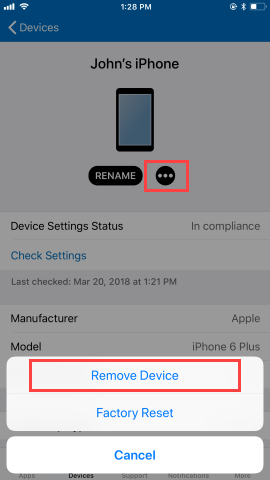
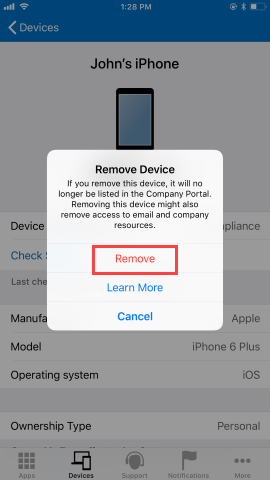
删除公司门户应用收集的数据
公司门户应用在设备上存储本地数据的位置有三个。
信息日志:Standard Microsoft收集的应用活动数据(例如,应用打开的时间或崩溃)在从公司门户中删除设备时自动清除。
Apple 分析:Standard Apple 收集的应用崩溃活动数据。 只能通过将设备重置回出厂设置来删除此信息。 这将清除设备上的所有个人信息。 为此,请打开“设置常规”。> 点击“ 传输”或“重置” 选项,然后点击“ 擦除所有内容和设置”。
密钥链:设备在密钥链中存储用于登录的密码和其他信息。 Microsoft应用在设备上拥有的任何Microsoft开发的应用(包括Microsoft Outlook 和 Microsoft Authenticator)之间共享登录信息。 与 Apple 分析一样,只能通过将设备重置回出厂设置来删除此信息。 这将清除设备上的所有个人信息。 为此,请打开“设置常规”。> 点击“ 传输”或“重置” 选项,然后点击“ 擦除所有内容和设置”。
后续步骤
仍然需要帮助? 请与 IT 支持人员联系。 有关联系信息,请查看公司门户网站。